Acceso a la pantalla de vista preliminar
Si aparece Vista prelim. (Preview) en la pantalla de copia en espera, seleccione Vista prelim. (Preview) para ver una imagen de la copia impresa en la pantalla de vista preliminar.
 Importante
Importante
-
Si se selecciona Copia 2 en 1 (2-on-1 copy) para Diseño (Layout) al copiar con Copia estándar (Standard copy), Vista prelim. (Preview) no se muestra cuando la pantalla de copia en espera está abierta.
Si se ha seleccionado Copia 2 en 1 (2-on-1 copy) para Diseño (Layout), puede establecer que se muestre la pantalla de vista preliminar una vez finalizado el escaneado del original.
-
Se escaneará el original para mostrar la vista previa de la imagen. Por consiguiente, no abra la cubierta de documentos hasta que aparezca la pantalla de vista preliminar.
-
Los originales se vuelven a escanear después de mostrar la pantalla de vista previa y antes de que se inicie la copia. Por ello, no abra la cubierta de documentos ni retire el original del cristal de la platina mientras se muestre Escaneando documento... (Scanning document...).
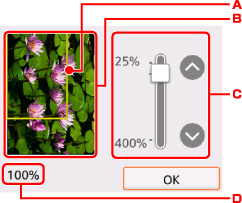
-
Aparece sobre la imagen un marco que muestra el tamaño de página seleccionado. Se imprimirá el interior del marco.
-
Se muestra el original colocado en el cristal de la platina. Si la imagen que se muestra está sesgada, consulte Carga de originales y vuelva a colocar el original correctamente; a continuación, acceda de nuevo a la pantalla de vista preliminar para comprobar el original.
-
Se muestra el ajuste de ampliación establecido al acceder a la pantalla de vista previa. Si se ha seleccionado una configuración distinta de Aj. a pág. (Fit to page) para Ampliac. (Magnif.) en Configuración (Settings), puede cambiar la configuración de ampliación con el botón

 .
. -
Se mostrará la ampliación que esté establecida.

